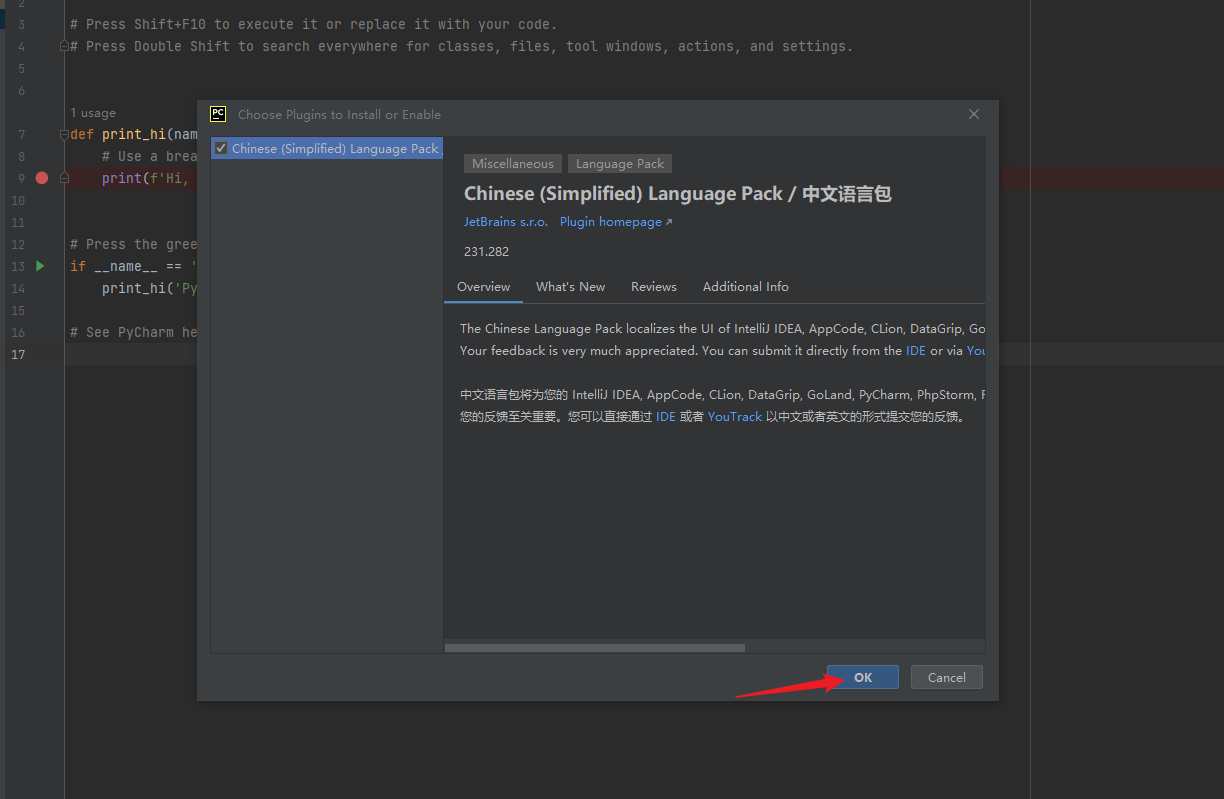推荐到官网下载,不推荐使用各种电脑管家
如果没有强烈的版本要求,建议使用最新版
Python 安装
到 Python 官网下载页面下载安装包,官网会自动根据当前系统推荐适合的安装包
笔者此时最新版为 Windows 版本下的 3.11.3,如果官网进不去,可以从笔者提供的 备用地址 下载
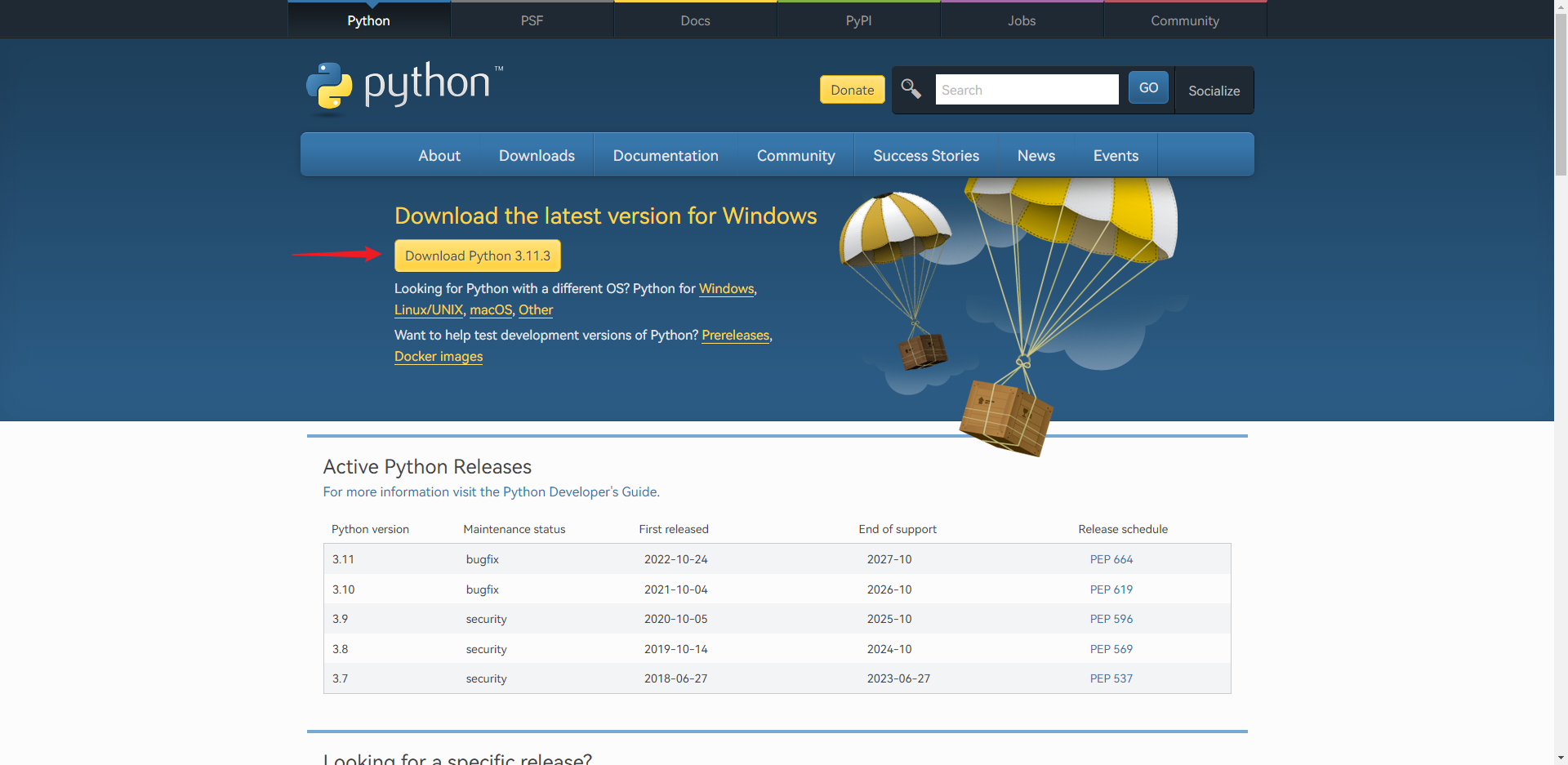
下载完安装包后打开
注意 Add python.exe PATH 的勾一定要打上,它会添加 Python 到系统的环境变量,自己配置很麻烦
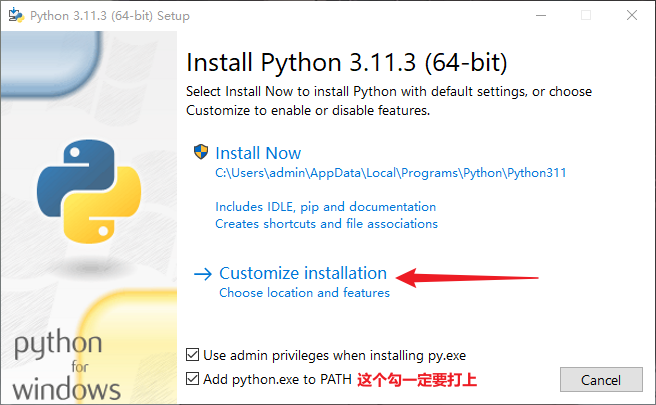
建议保持默认情况全部勾选
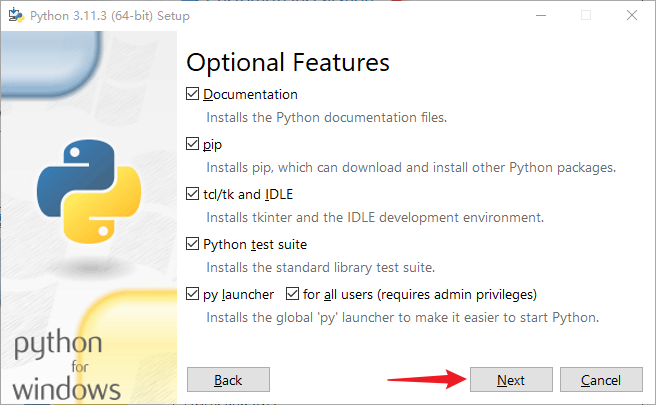
修改默认路径,勾选情况如图所示
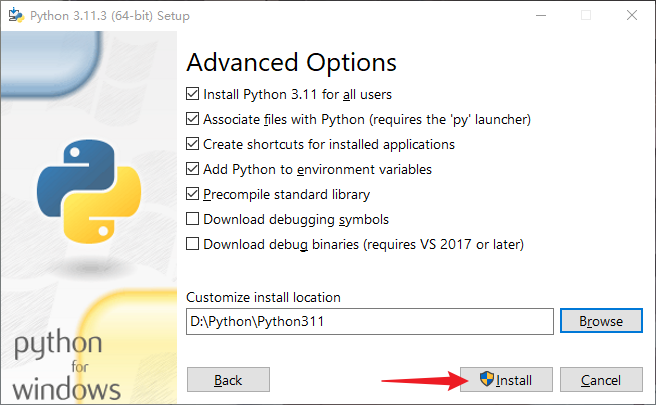
之后等待安装完毕关闭即可
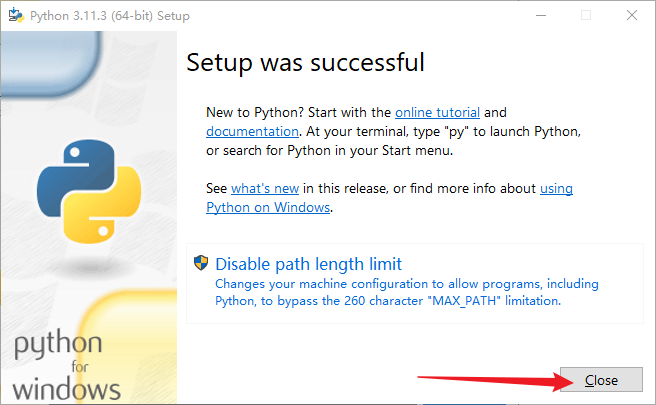
验证是否安装成功可在系统终端输入 python 测试,Windows 下进入终端可按 Win + r 之后输入 cmd
如果成功进入则表示安装成功
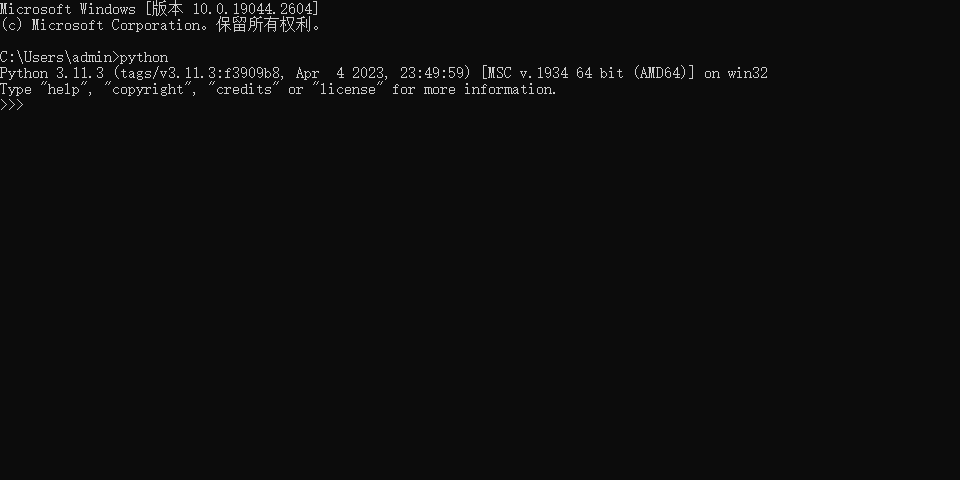
Pycharm 安装
下载时选择社区版(Community),不要问为什么不下载专业版(Professional),因为需要下载专业版的人不会来学 Python 的安装
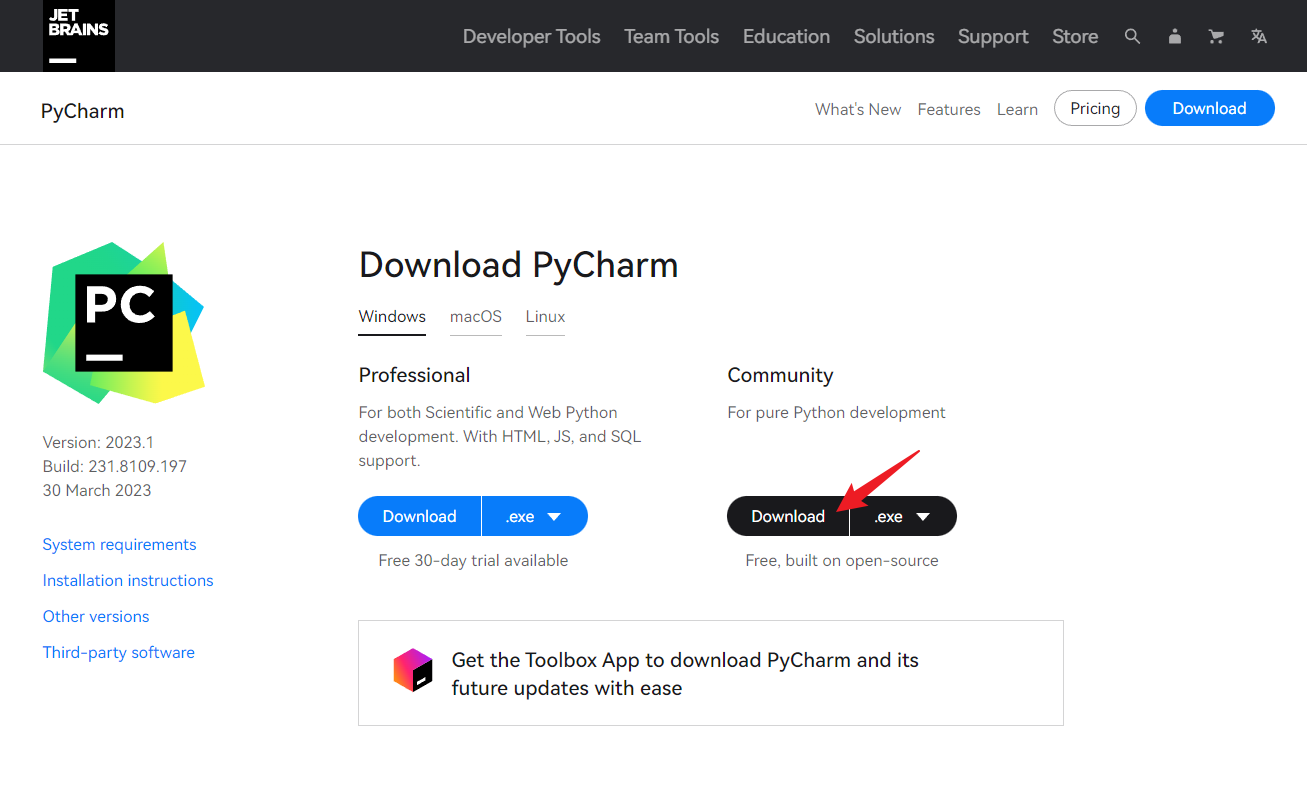
出现此页面后请耐心等待程序下载
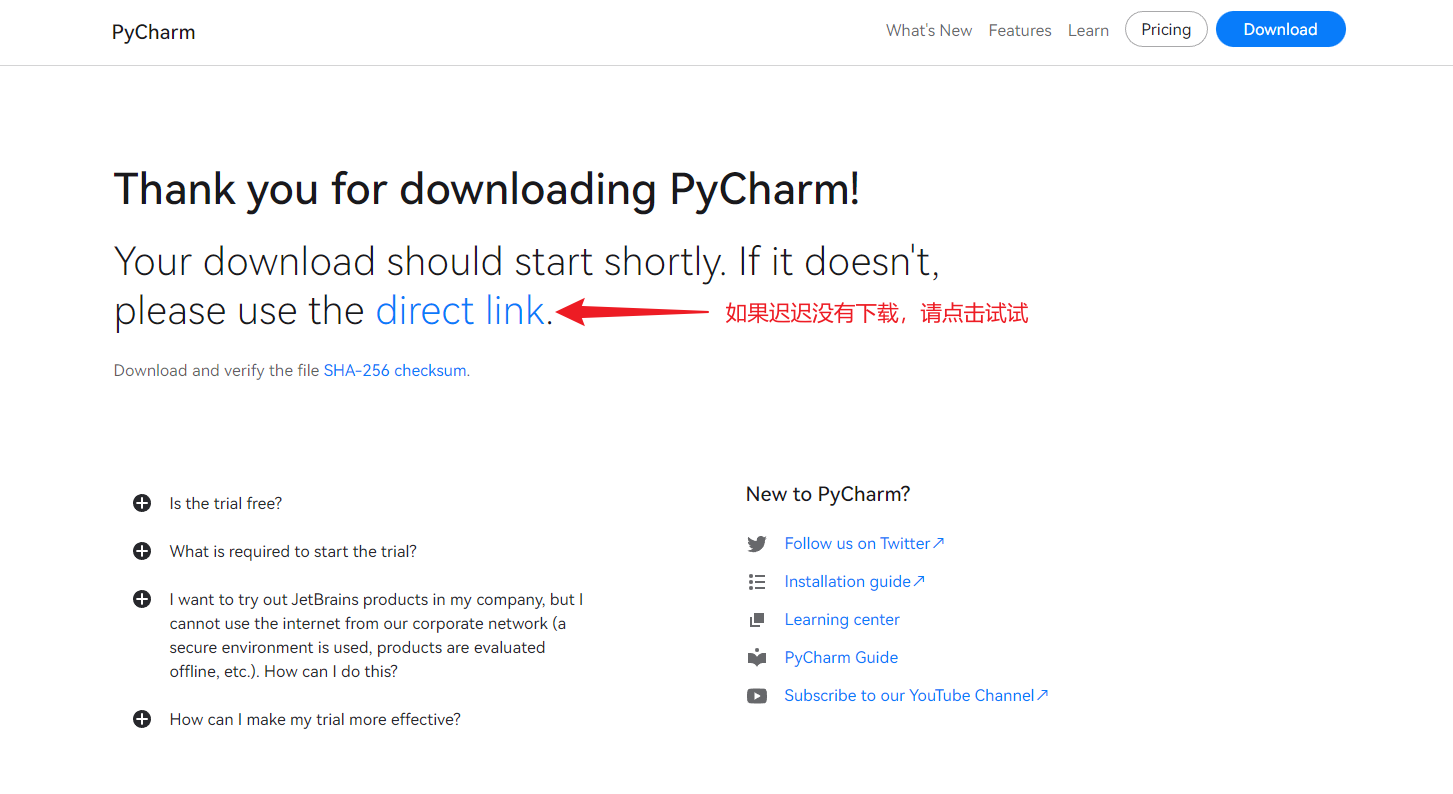
下载完毕打开
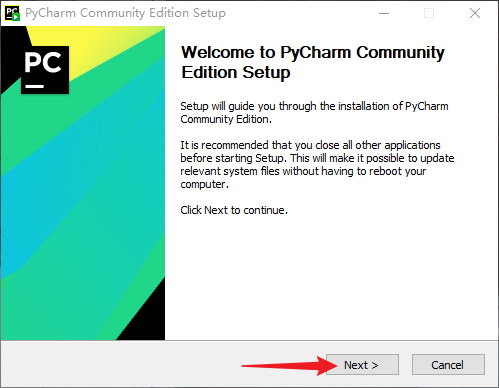
建议更改默认路径
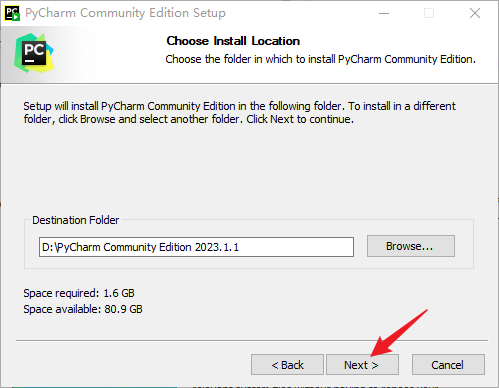
推荐只勾选添加快捷方式到桌面
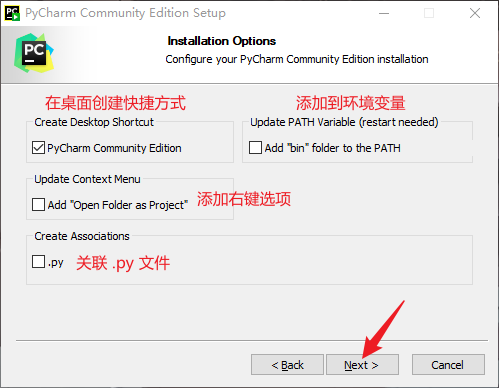

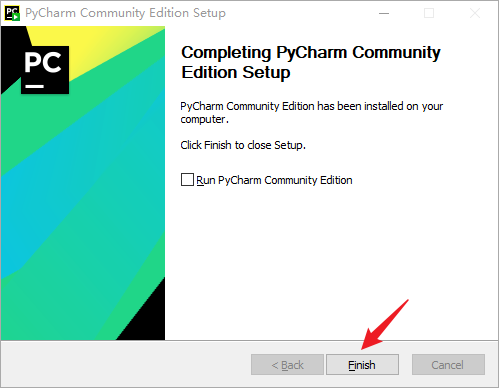
Pycharm 配置
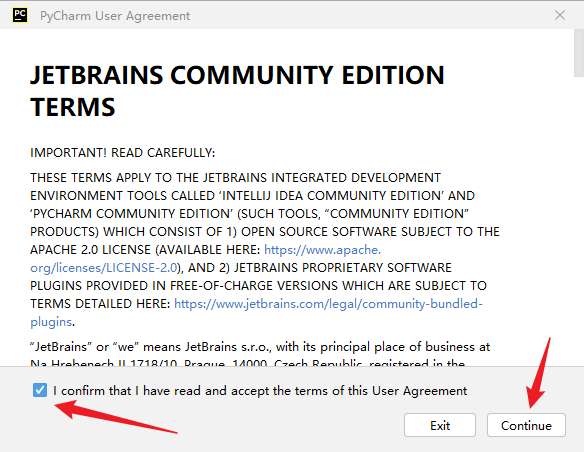
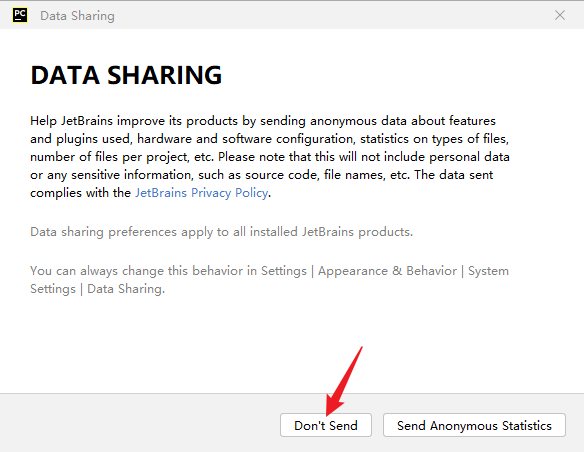
笔者此处创建一个新的工作项目,如果此前已经创建请点击 open 选择即可
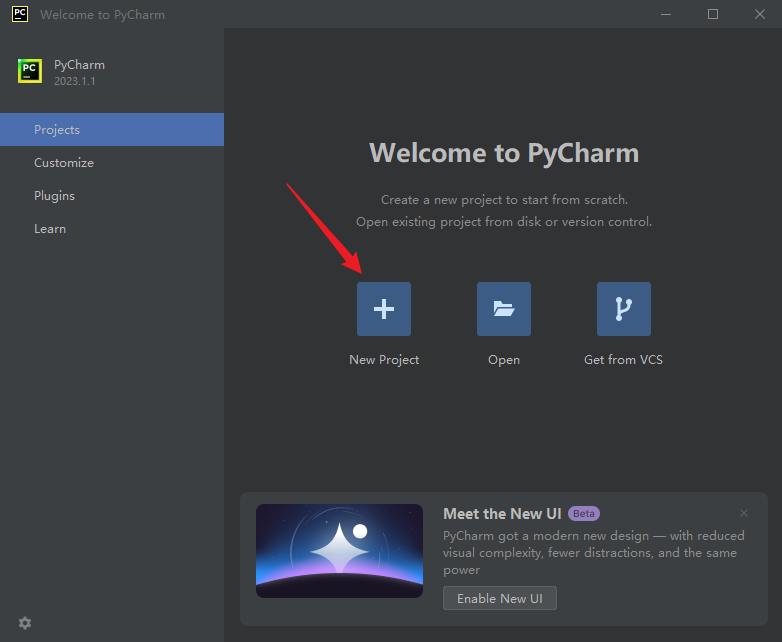
此处使用虚拟环境搭建项目,此功能可将每个项目与其他项目隔离起来
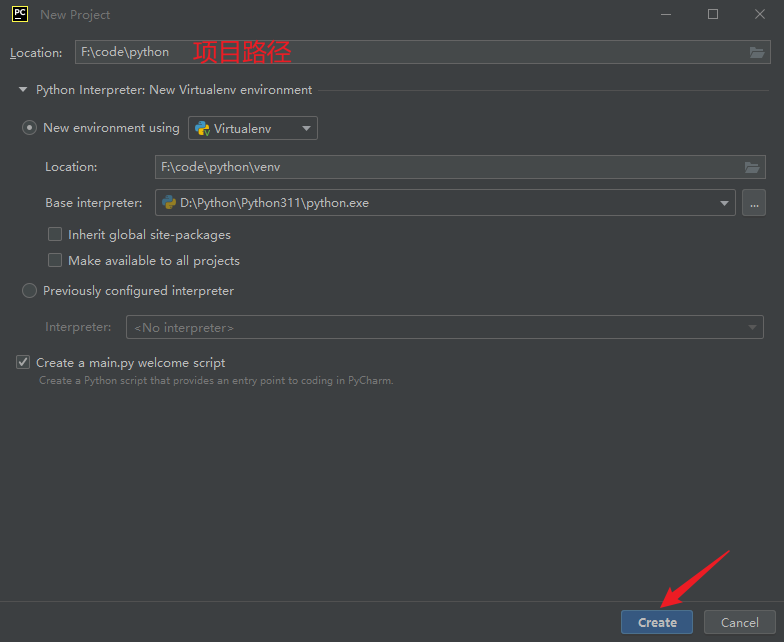
之后等待创建完毕即可编写代码
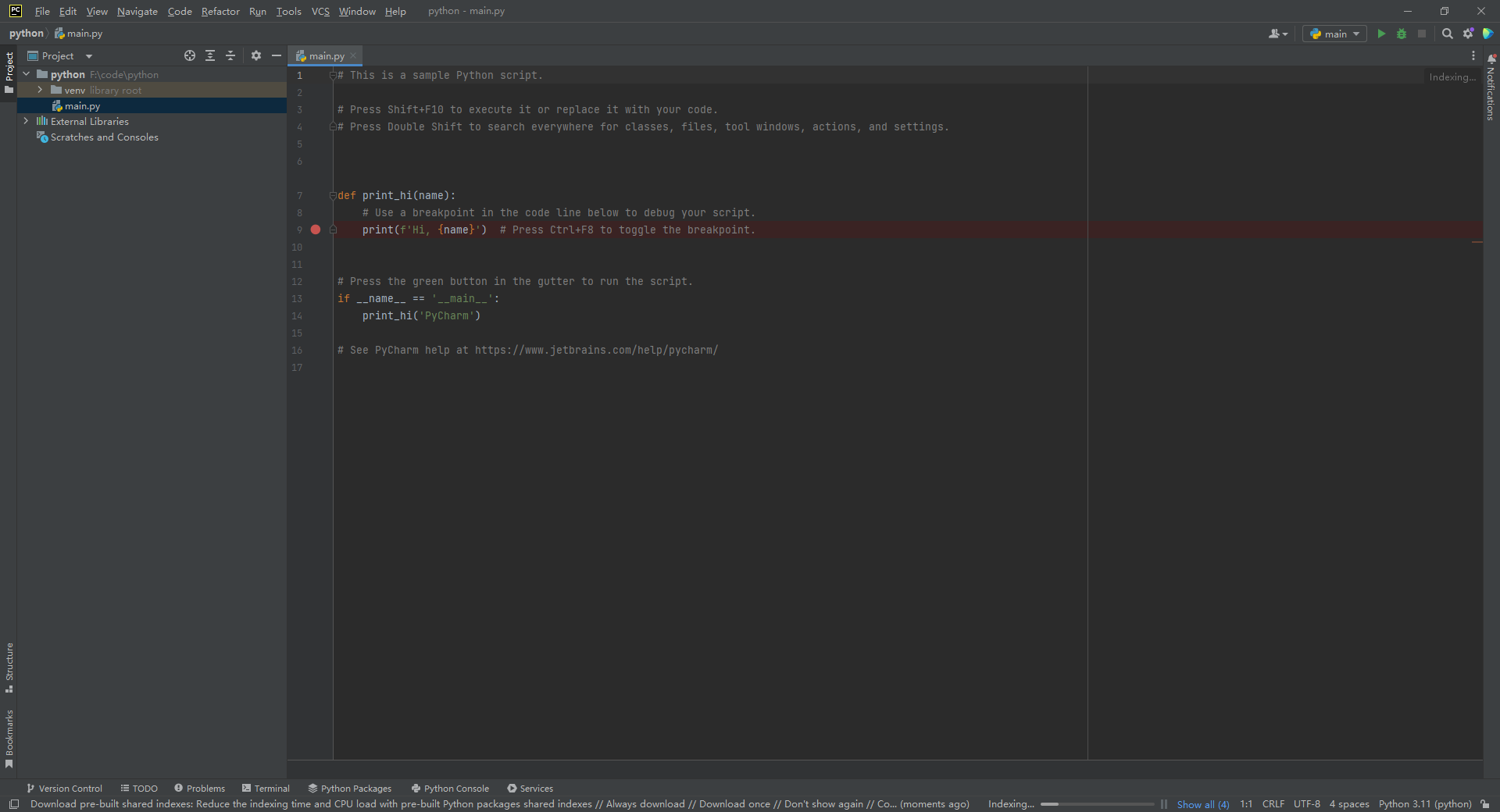
配置中文页面
打开 扩展网址 ,点击安装到 Pycharm
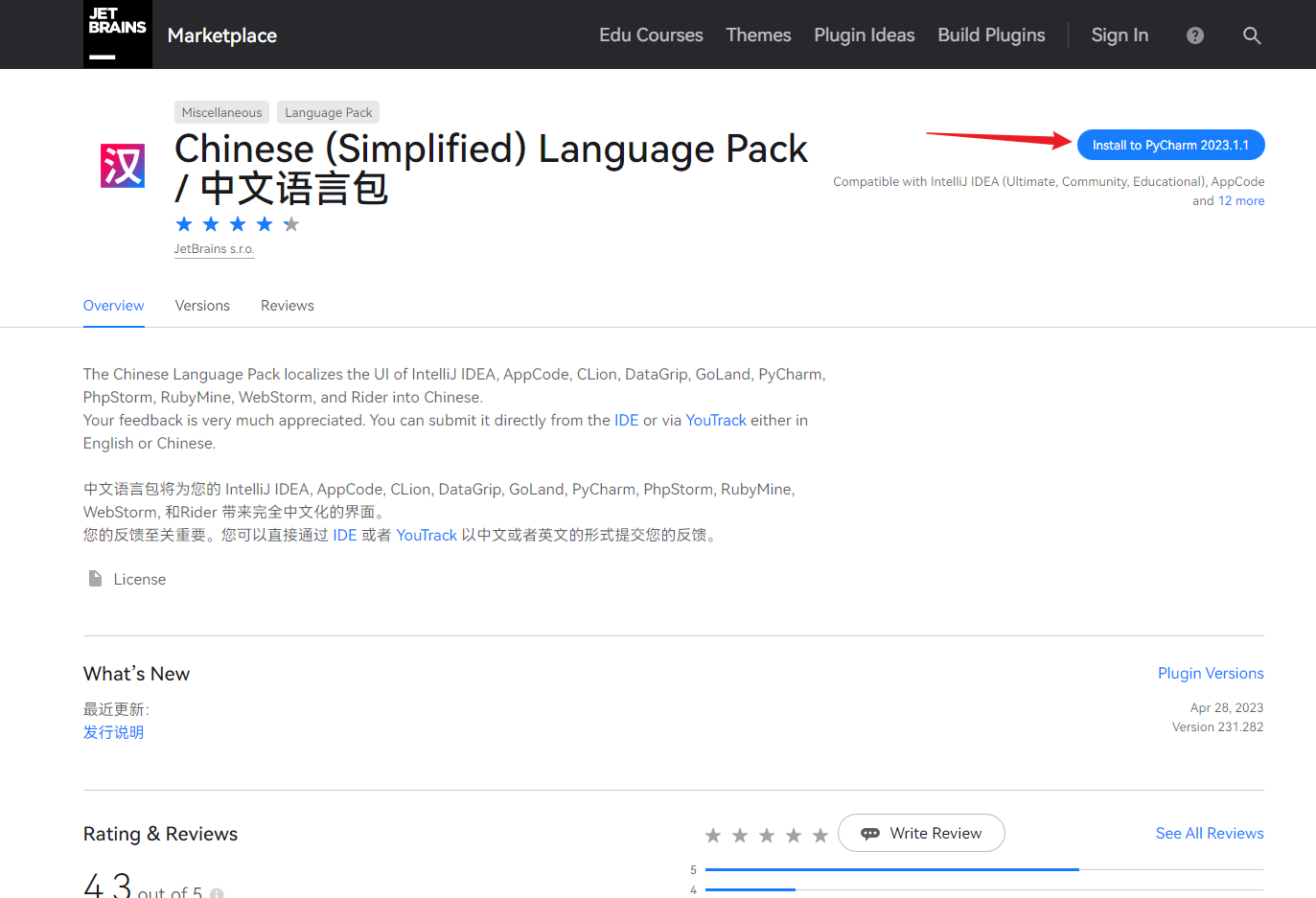
点击 ok 按钮即可安装,等待安装完毕后重启即可更换为中文界面